可以使用SMB或Windows文件共享通过网络访问文件。我们还可以通过提供驱动器号来装载SMB或Windows文件共享,就像一个分区一样。
创建共享
我们将首先创建一个Windows共享。我们将点击 Properties 从下面的文件选项。
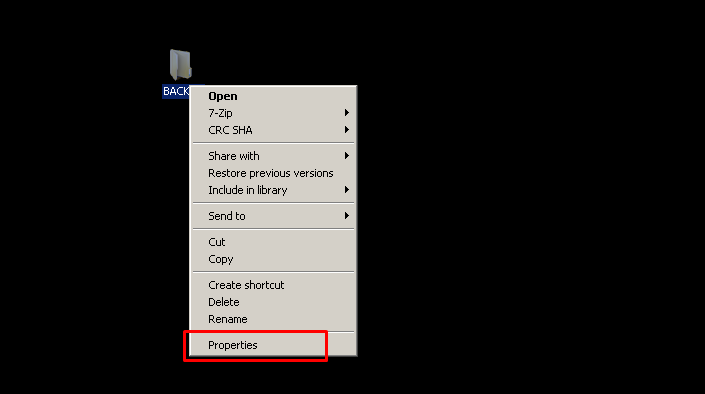
我们会开门的 Sharing 标签如下。然后我们将单击 Advenced Sharing 按钮,如下所示。
![图片[2]-如何在Windows中映射网络驱动器?-yiteyi-C++库](https://www.yiteyi.com/wp-content/uploads/2019/01/poftut_img_5c37675ee1560.png)
这将打开 Advanced Sharing 窗户。我们将通过滴答声启用 Share this folder 然后单击 Apply . 我们可以看到我们将设置 Share name 作为 BACKUP .
![图片[3]-如何在Windows中映射网络驱动器?-yiteyi-C++库](https://www.yiteyi.com/wp-content/uploads/2019/01/poftut_img_5c37677e02cf2.png)
将共享映射到驱动器 信件
我们将通过以下步骤映射现有共享。共享可以命名为Windows共享或SMB。 我们会开门的 Computer 从一开始或开始 Windows+E 组合键。
![图片[4]-如何在Windows中映射网络驱动器?-yiteyi-C++库](https://www.yiteyi.com/wp-content/uploads/2019/01/poftut_img_5c376efd22fb0.png)
然后我们将看到下面的窗口。我们将设置驱动器号 Z: 在这种情况下。然后我们将提供 Folder: 它提供了共享路径。共享路径将包含带有路径的IP地址或主机名。在这种情况下,IP地址是 192.168.142.149 和 BACKUP 是要装载的路径或文件夹。
![图片[5]-如何在Windows中映射网络驱动器?-yiteyi-C++库](https://www.yiteyi.com/wp-content/uploads/2019/01/poftut_img_5c376f45db1d3.png)
持久共享映射
我们可以通过勾选使网络图持久化 Reconnect at logon 它将在重新启动后连接。
不同的用户名和密码或凭据
如果我们想通过勾选使用与当前用户不同的凭证 Connect using different credentials
共享位置
共享安装到给定的驱动器号后,共享将自动打开。我们将看到以下内容 窗户自动打开后。
相关文章: 如何在Linux和Windows上挂载SSHFS?
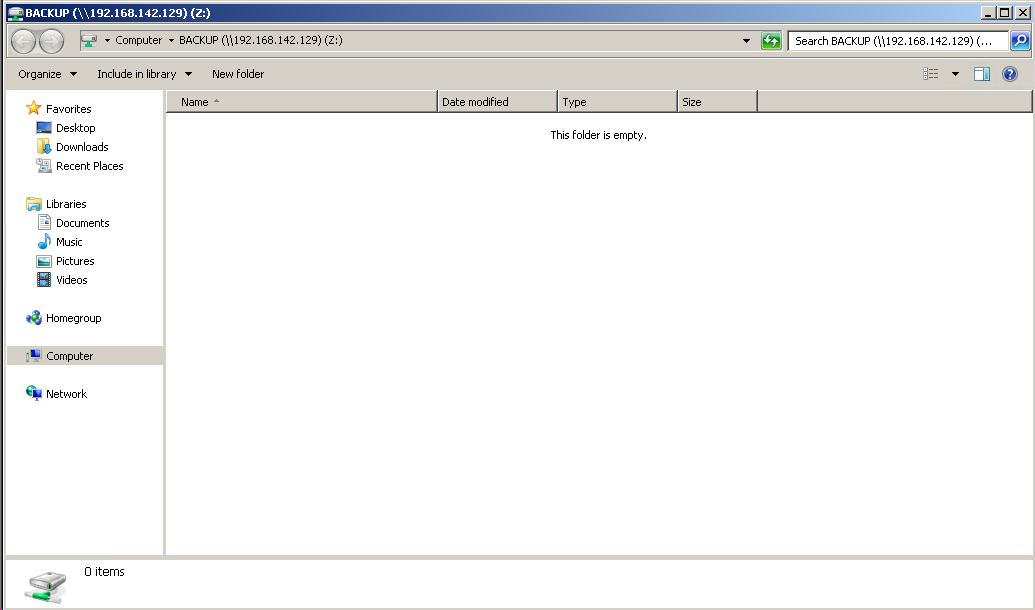
我们可以看到共享位置,如IP地址和驱动器号提供给文件管理器的位置栏。
网络位置
如果我们以后想访问共享,我们可以使用 Computer 我们将看到新的驱动器号 Z: . 共享驱动器如下所示 Network Location part of the 计算机。
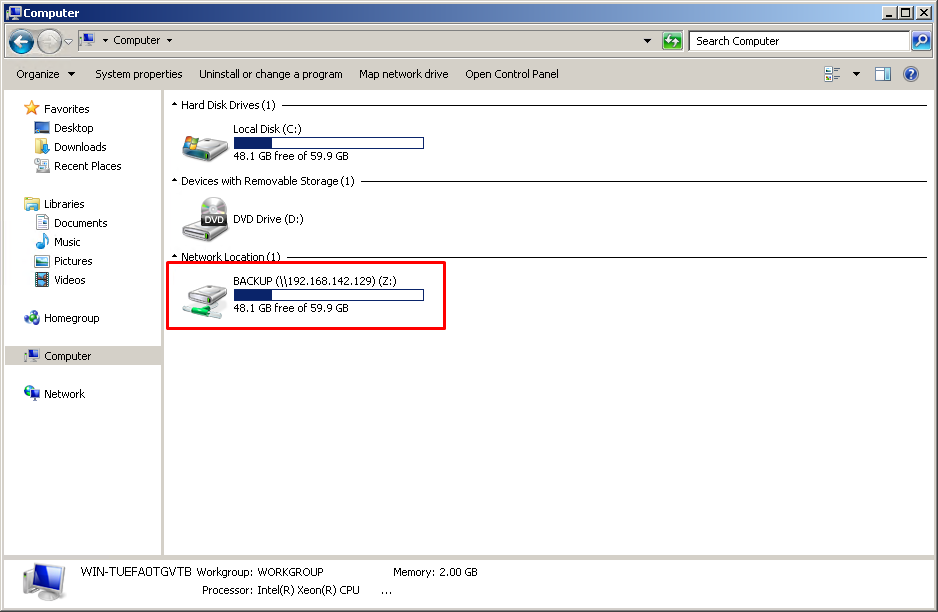


![关于”PostgreSQL错误:关系[表]不存在“问题的原因和解决方案-yiteyi-C++库](https://www.yiteyi.com/wp-content/themes/zibll/img/thumbnail.svg)






